
Při práci v operačním systému Windows existují administrátorská práva ke spuštění určitých programů. Programy spuštěné jako správce získají určitý přístup ke zdrojům operačního systému, a proto je spuštění těchto programů možné pouze jménem správce.
Po spuštění těchto programů se zobrazí okno Řízení uživatelských účtů (UAC). V tomto okně musí uživatel potvrdit svůj souhlas se spuštěním programu jako správce.
Obsah:- Výhody řízení uživatelských účtů systémových nástrojů (UAC)
- Jak spustit program jako správce
- Závěry článku
Výhody řízení uživatelských účtů systémových nástrojů (UAC)
Někteří uživatelé počítačů vypnou řízení uživatelských účtů (UAC), aby takové programy spouštěli rychleji. To se nedoporučuje, protože to je další překážka v přístupu ke zdrojům operačního systému škodlivého softwaru..
I když máte ve svém počítači antivirový software, používání kontroly uživatelských účtů (UAC) nebude zbytečné.
Když spustíte nový neznámý program, budete mít čas přemýšlet o tom, proč tento program požaduje taková práva. Stojí za to dát tomuto programu taková práva nebo ne.
Může být lepší se zbavit používání tohoto programu. Vy sami odpovíte na tuto otázku v operačním systému Windows..
Tento článek bude diskutovat nejjednodušší způsob, jak spustit program jako správce. Při spouštění některých programů v systému Windows 7 jsou vyžadována zvýšená oprávnění a je nutné je spustit jako správce.
Při pokusu o spuštění jednoho z těchto programů se zobrazí okno programu, ve kterém budete vyzváni k přihlášení jako správce tohoto počítače..

Jak spustit program jako správce
Chcete-li spustit tento program jako správce, musíte kliknout pravým tlačítkem myši na ikonu programu a v místní nabídce vyberte možnost „Spustit jako správce“..
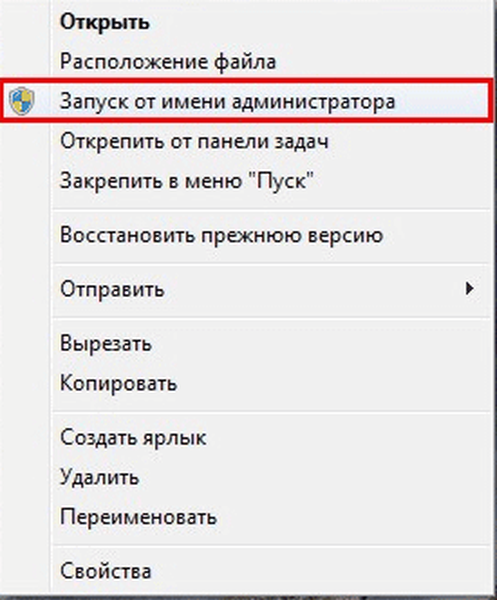
Poté se otevře okno „Řízení uživatelských účtů“, ve kterém je zobrazen požadavek na řízení uživatelských účtů (UAC). V této žádosti systém požádá o váš souhlas se spuštěním tohoto programu a program, který provede změny v počítači.
Chcete-li program spustit v počítači, musíte kliknout na tlačítko „Ano“.
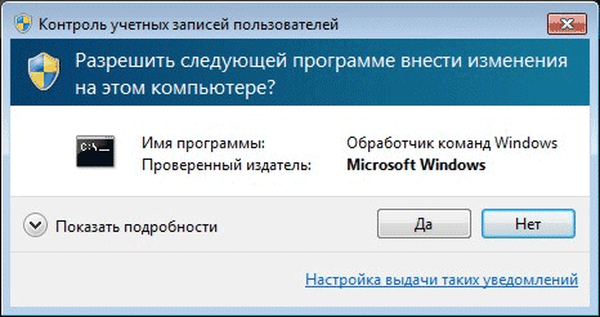
Po vašem souhlasu se program spustí a nyní jej můžete použít pro další práci.
Závěry článku
V případě potřeby může uživatel spustit program jako správce. Aplikace bude spuštěna ve zvýšeném operačním systému.
Související publikace:- Jak spustit Správce úloh - 5 způsobů
- Jak zavřít zmrazený program
- Vytvořte bod obnovení a obnovte Windows 7
- Proč obnovení systému nefunguje: řešení problému
- Jak obnovit Koš v systému Windows - 4 způsoby











